Orsaker och sätt att lösa problem med OBS som inte fångar ljud
OBS Studio har varit ett populärt alternativ för många spelstreamers när det kommer till inspelning. Än så länge fortsätter folk att använda det. Vissa användare rapporterade dock att de upplevde tekniska problem och tyckte att de var frustrerande. Ett sådant problem är att OBS inte fångar spelljud. Som ett resultat tvingas användare att felsöka och hitta lösningar. Som tur är har du kommit till det här inlägget. Här kommer vi att fördjupa oss i de vanliga orsakerna till detta OBS spelar inte in ljud problem. Slutligen kommer vi att ge praktiska tips för att åtgärda det effektivt.
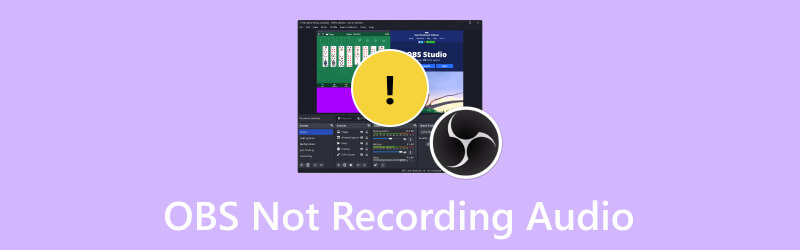
SIDINNEHÅLL
Del 1. Varför OBS inte spelar in ljud
Om du står inför ett problem med OBS som inte matar ut ljud är du inte ensam. Många har klagat på samma problem. Det kan vara svårt att hitta huvudorsaken till problemet, särskilt om det inträffade oväntat. Därför kommer vi här att lista vanliga orsaker till varför detta problem uppstår. På så sätt blir det lättare för dig att åtgärda problemet.
- OBS har oavsiktligt stängts av.
- Du kanske har valt en felaktig ljudenhet.
- Ljuddrivrutinerna du använder kanske inte uppdateras.
- Det kan finnas felkonfigurerade ljudinställningar.
- Datorns system och installerade OBS-version är inte kompatibla.
Del 2. Hur man fixar OBS som inte spelar in ljud
Det är följande anledningar till att OBS inte spelar in skrivbordsljud. För att hjälpa dig komma ur det här problemet har vi också delat tekniker som du kan använda. Här är sätten att lösa problemet.
Lösning 1. Slå på ljudet för OBS på datorn
Ibland kan du av misstag ha stängt av OBS, det är därför det inte finns något ljud inspelat. Om så är fallet, försök att stänga av ljudet i volymmixern. Det är den första metoden att lösa problemet. Gör det genom att följa guiden nedan.
Steg 1. Högerklicka på högtalarknappen i det nedre högra hörnet av din datorskärm. Från alternativen som visas väljer du Öppna volymmixer.
Steg 2. Kontrollera nu om högtalarknappen för OBS Studio är avstängd. Om så är fallet, klicka på den för att stänga av ljudet.
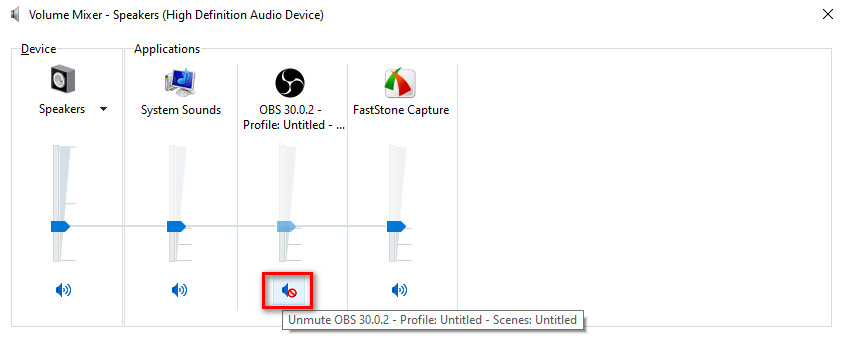
Lösning 2. Gör högtalarna till standardljudenhet
Ibland uppstår problemet på grund av att du har ställt in en annan ljudenhet som standardenhetsuppspelning. Så, fixa att OBS-ljudet inte fungerar genom att ställa in högtalarna som din standardljudenhet. För att göra det, klicka på högtalarknappen och välj Öppna Ljudinställningar. Scrolla ner tills du ser Ljudkontrollpanelen. Välj Högtalare, klicka på Ange standard och OK.
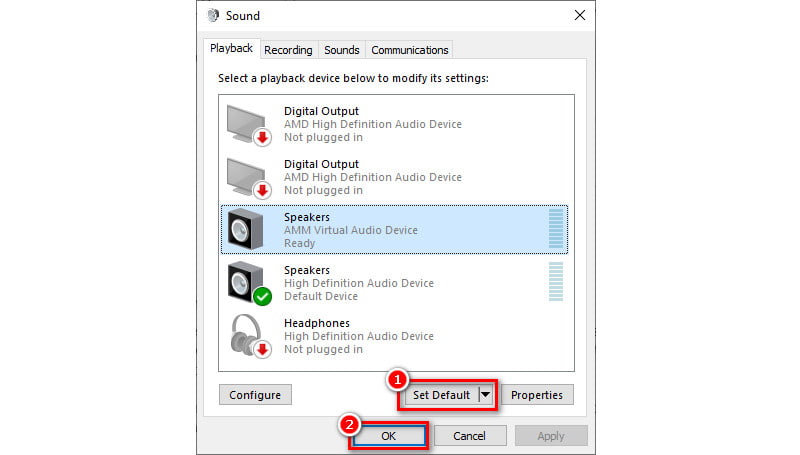
Lösning 3. Uppdatera ljuddrivrutiner
En annan metod att prova om du stöter på ett problem med ljud på din OBS är att uppdatera ljuddrivrutiner. Genom att uppdatera dessa kan du få en korrekt in- och utmatning. Du kan också fixa OBS-fångst av spelljud med den här metoden. Här är hur.
Steg 1. Högerklicka på Fönster-knappen i det nedre vänstra hörnet av din dators skärm. Välj sedan Enhetshanteraren.
Steg 2. Från ett fönster som visas, navigera till alternativet Ljudingångar och -utgångar. Dubbelklicka på den för att se alla drivrutiner. Högerklicka på drivrutinen du vill uppdatera.
Steg 3. Slutligen, på rullgardinsmenyn som dyker upp, välj alternativet Uppdatera drivrutin. I nästa gränssnitt väljer du Sök efter drivrutiner automatiskt. Windows kommer att leta efter ljudenhetens senaste version, och du kan installera den om det finns en. Klicka här för att få de bästa sätten att göra spela in ljud på Windows enheter.
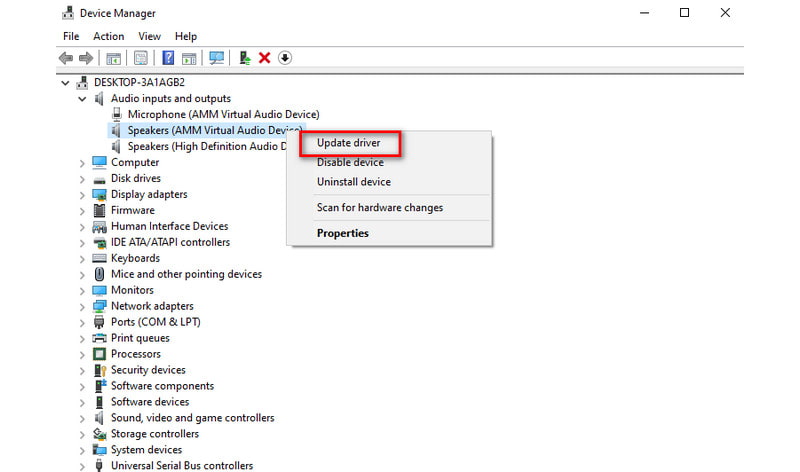
Lösning 4. Kontrollera ljudinställningar
Nästa fix att prova är att kontrollera dina ljudinställningar. Du kan ibland uppleva att OBS inte spelar in mikrofonljud. Varför? Det beror på att vissa inställningar är felkonfigurerade. För att lösa problemet öppnar du OBS-programvaran på din dator. Gå till Arkiv> Ljud. På skrivbordsljud och mikrofon/hjälp, välj önskad enhet.
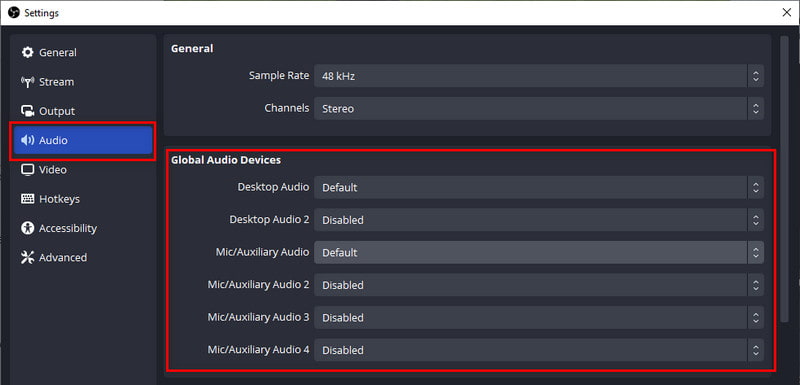
Del 3. Kan fortfarande inte spela in ljud med OBS
Om du fortfarande kämpar med OBS-ljudproblem kan du överväga att använda ett annat verktyg. En sådan programvara du kan använda som ett alternativ till OBS är Vidmore skärminspelare. Det ger en enkel lösning för att fånga högkvalitativa inspelningar för dina aktiviteter på skärmen. Med den kan du spela in hela skärmen eller någon del av den. Du kan också använda den på olika skrivbordsaktiviteter. Det betyder att du kan spela in möten, konferenser, handledningar och till och med spel. Du kan också fånga din mikrofon, webbkamera och systemljud samtidigt. Så det kommer att vara en bra lösning om du har problem med OBS virtuella kamera utan ljud. Under inspelningen kan du också ta ögonblicksbilder och använda ritverktyg. Det är möjligt att justera videoformat, kvalitet och codecinställningar. Sist men inte minst finns den på både Mac- och Windows-datorer. Så här använder du den.
Steg 1. Skaffa Vidmore Screen Recorder på din dator med hjälp av nedladdningsknappen nedan. Vänta tills installationen är klar så startar den omedelbart.
Steg 2. Välj Videoinspelare i verktygets gränssnitt. Välj ditt inspelningsområde i följande gränssnitt. Slå sedan på knapparna för webbkameran, systemljudet och mikrofonen om det behövs.
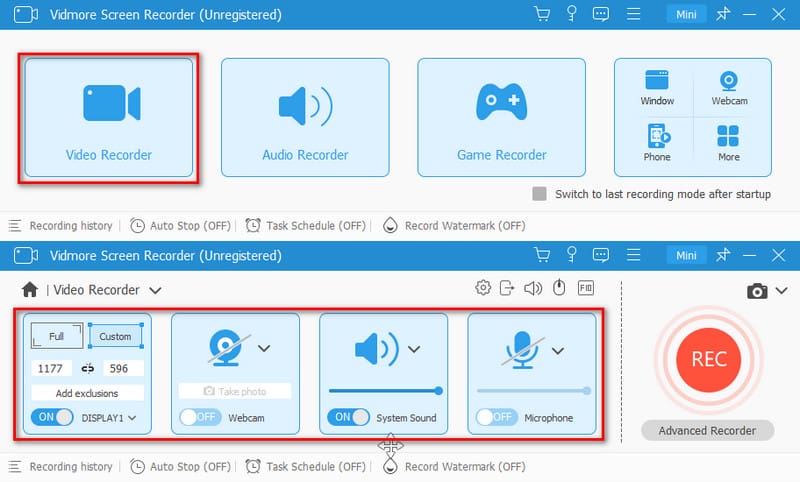
Steg 3. När allt är inställt, tryck på REC-knappen för att starta inspelningen av skärmen du vill ha. För att avsluta inspelningen kan du klicka på Stopp-knappen.
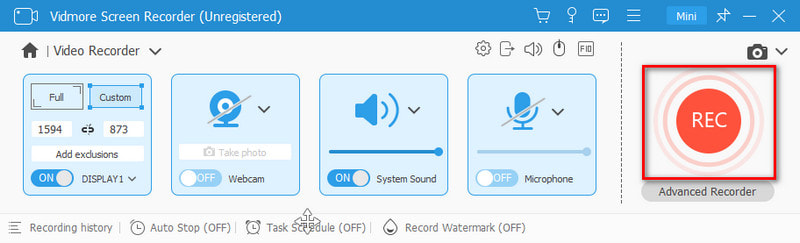
Steg 4. I förhandsgranskningsfönstret, trimma din inspelning för att ta bort överflödiga delar. Klicka slutligen på alternativet Klar för att spara det på din lokala enhets lagringsutrymme från detta OBS alternativ.
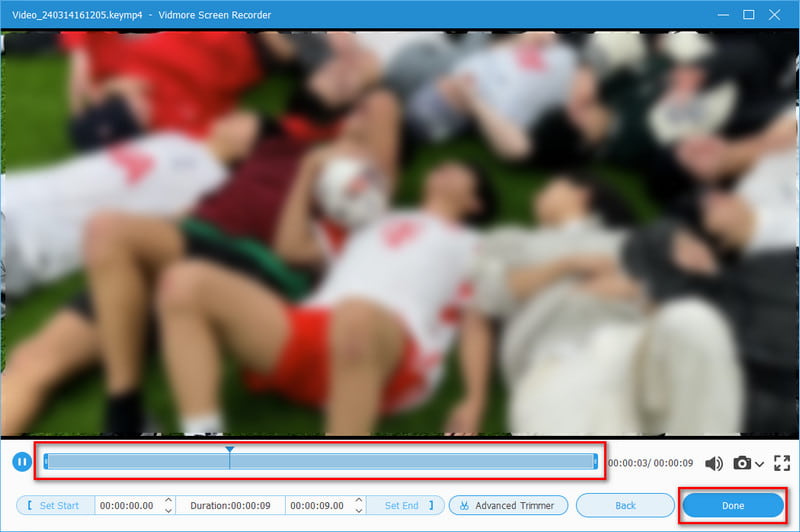
Del 4. Vanliga frågor om hur man åtgärdar OBS som inte spelar in ljud
Varför dämpar OBS mitt ljud?
Det finns några anledningar till varför OBS tystar ditt ljud. Det kan bero på tekniska inställningar eller tangentbindningar som dämpar ljudkällorna. En annan anledning kan vara att ditt ljud troligen dirigeras till A2DP-profilen. Se därför till att den är inställd på Hands-Free Profile (HFP).
Varför är OBS skrivbordsljud inaktiverat?
Många orsaker kan göra att ditt OBS-skrivbordsljud inaktiveras. För det första kan det bero på de felkonfigurerade inställningarna. Ytterligare en orsak beror på de föråldrade ljuddrivrutinerna. Så se till att du har valt rätt ljudenhet inom OBS-inställningarna. Uppdatera också alltid dina ljuddrivrutiner.
Hur aktiverar jag ljud på OBS?
För att aktivera ljud på OBS, navigera till avsnittet för ljudmixer i OBS. Se sedan till att lämpliga ljudkällor är valda och inte avstängda. Kontrollera dessutom systemets ljudinställningar. Detta för att verifiera att OBS har tillgång till de ljudenheter som behövs för att fånga ljudet korrekt.
Varför har OBS inget ljud från fångstkortet?
OBS kanske inte har något ljud från fångstkortet på grund av olika anledningar. Det kan bero på felaktiga inställningar i OBS och föråldrade drivrutiner. Ytterligare en bov kan vara att vissa fångstkort kan behöva specifika konfigurationer.
Slutsats
Som visas ovan är det anledningarna och lösningarna för OBS spelar inte in ljud frågor. Vid det här laget kommer det att vara lättare för dig att åtgärda det här problemet. Men om inget av tipsen fungerar och OBS fortfarande inte fungerar, använd ett bättre alternativ. Överväg ett videoinspelningsprogram som Vidmore skärminspelare. Med sitt intuitiva gränssnitt kan du njuta av att använda det även om du är nybörjare. Så prova det nu för att lära dig mer om dess kapacitet.


